วิธีเพิ่มขีดจำกัดหน่วยความจำใน WordPress
เผยแพร่แล้ว: 2023-02-01เกือบทุกอย่างในโลกมีความจุสูงสุด คอมพิวเตอร์ใช้หน่วยความจำจำนวนจำกัดเพื่อจัดเก็บรูทีน รหัส สคริปต์ และอื่นๆ อีกมากมาย ในบางกรณี คุณจะต้องเพิ่มขีดจำกัดนี้เพื่อไม่ให้เกิดข้อผิดพลาด สำหรับวิธีเพิ่มขีดจำกัดหน่วยความจำภายใน WordPress คุณจะไม่สามารถใช้หน้าจอแดชบอร์ดที่คุ้นเคยได้
วิธีหลักในการเพิ่มขีดจำกัดหน่วยความจำของ WordPress คือการเข้าถึงไฟล์ของเซิร์ฟเวอร์ ทำการเปลี่ยนแปลง บันทึก แล้วทดสอบไซต์ของคุณ วิธีดำเนินการนี้จะแตกต่างกันไปตามประเภทสิทธิ์การเข้าถึงระดับผู้ดูแลระบบ วิธีที่คุณต้องการ และระดับทักษะ
สำหรับบทช่วยสอนนี้ เราจะแสดงวิธีเพิ่มขีดจำกัดหน่วยความจำใน WordPress โดยไม่คำนึงถึงระดับทักษะหรือประเภทการเข้าถึงเซิร์ฟเวอร์ของคุณ อันดับแรก เรามาพูดถึงขีดจำกัดของหน่วยความจำและสาเหตุที่คุณต้องเพิ่มขีดจำกัด
ทำไมคุณต้องเพิ่มขีดจำกัดหน่วยความจำของ WordPress
เว็บไซต์ WordPress ของคุณทำงานกับไฟล์และสคริปต์ต่างๆ มากมายโดยใช้ภาษาที่เรียกว่า PHP (และอื่น ๆ) เพื่อให้การใช้ทรัพยากรของคุณอยู่ในระดับที่เหมาะสม เซิร์ฟเวอร์ของคุณจะมีขีดจำกัดหน่วยความจำ PHP สิ่งนี้จะทำให้เกิดข้อผิดพลาดหรือแม้แต่ White Screen of Death (WSoD) หากสคริปต์ดูเหมือนว่าจะใช้หน่วยความจำมากกว่าขีดจำกัดที่อนุญาต
อย่างไรก็ตาม การตั้งค่าเริ่มต้นจะไม่คำนึงถึงการตั้งค่าและความต้องการเฉพาะของคุณ ด้วยเหตุนี้ คุณสามารถเพิ่มขีดจำกัดของหน่วยความจำได้สูงสุด แต่มี 'น้ำมันในถัง' เพียงพอสำหรับเซิร์ฟเวอร์ แม้ว่าขีดจำกัดของหน่วยความจำจะมีประโยชน์และจำเป็นในการทำให้ไซต์ของคุณทำงานต่อไป แต่อาจมีบางครั้งที่คุณจำเป็นต้องเพิ่มการจัดสรรนี้
เราจะแสดงวิธีทำในภายหลังโดยใช้วิธีการต่างๆ สองสามวิธี ก่อนอื่น คุณจะต้องทราบวิธีตรวจสอบขีดจำกัดหน่วยความจำของคุณ
วิธีตรวจสอบขีดจำกัดหน่วยความจำ WordPress ปัจจุบันของคุณ
WordPress เวอร์ชันสมัยใหม่ – ตั้งแต่ 5.2 เป็นต้นไป – มีคุณลักษณะความสมบูรณ์ของ ไซต์ ที่ยอดเยี่ยม วิธีนี้สามารถช่วยคุณแก้ไขและแก้ไขปัญหาต่างๆ ในไซต์ของคุณได้ อย่างไรก็ตาม คุณสามารถตรวจสอบขีดจำกัดหน่วยความจำ WordPress ปัจจุบันของคุณได้ที่นี่
ในการทำเช่นนั้น ให้ลงชื่อเข้าใช้แดชบอร์ด WordPress ของคุณและไปที่หน้าจอ เครื่องมือ > สถานภาพไซต์ :
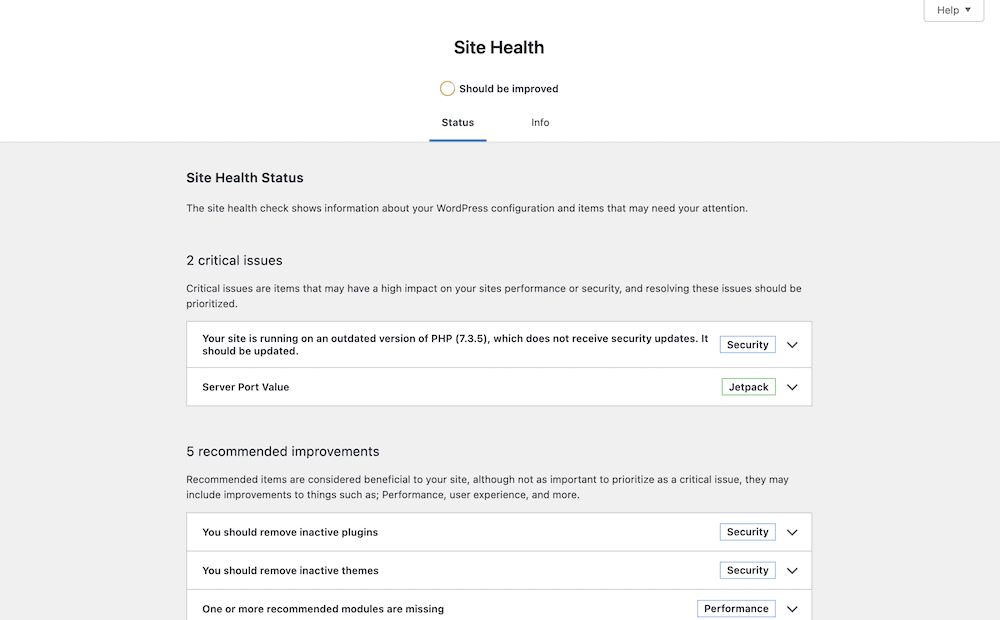
แท็บข้อมูลจะแสดงรายการเมตริกต่างๆ รวมทั้งขีดจำกัดหน่วยความจำปัจจุบันของคุณภายในตัวเลือก 'เมนูคอนเสิร์ต' ของ เซิร์ฟเวอร์ :
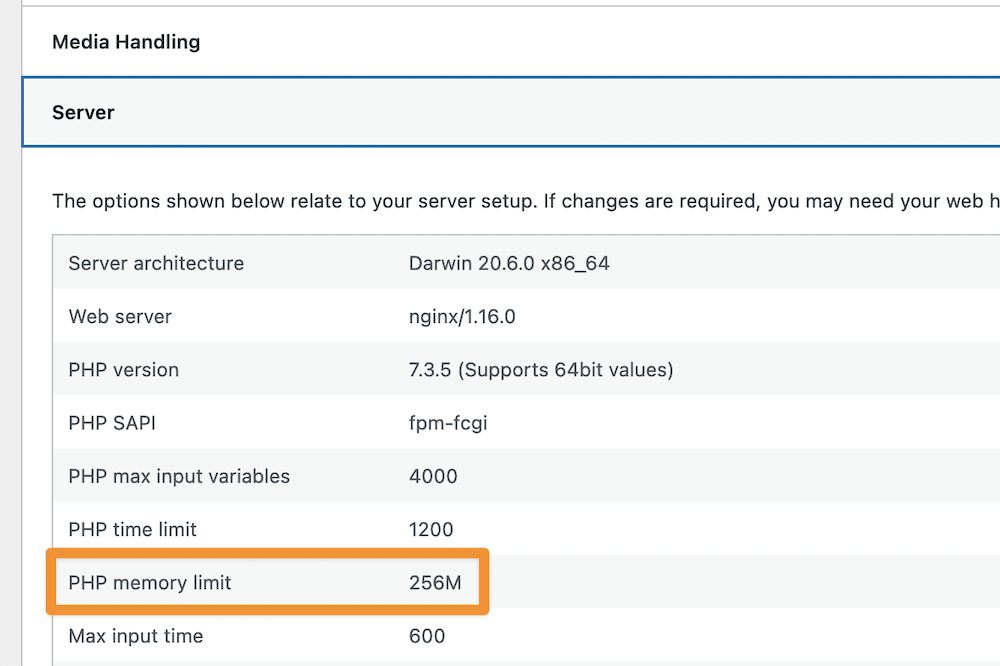
หากตัวเลขนี้อยู่ระหว่าง 128–256 MB คุณจะต้องติดต่อฝ่ายสนับสนุนของผู้ให้บริการโฮสติ้ง ขีดจำกัดของหน่วยความจำที่สูงขนาดนี้น่าจะมากเกินพอสำหรับเหตุการณ์เกือบทุกครั้ง
อย่างไรก็ตาม หากตัวเลขต่ำกว่า คุณสามารถลองเพิ่มตัวเลขได้ เราจะเริ่มต้นด้วย 128 MB จากนั้นทดสอบไซต์ของคุณ วิธีนี้ควรแก้ไขปัญหาเกือบทั้งหมดในกรณีส่วนใหญ่ เราจะแสดงวิธีเปลี่ยนตัวเลขนี้ต่อไป
เครื่องมือที่คุณจะต้องเปลี่ยนขีดจำกัดหน่วยความจำของคุณใน WordPress
เพื่อเพิ่มขีดจำกัดหน่วยความจำของเว็บไซต์ WordPress คุณต้องมีเครื่องมือ สิทธิพิเศษ และทักษะบางอย่าง นี่คือรายการตรวจสอบด่วน:
- ทักษะในการใช้ Secure File Transfer Protocol (SFTP.) หากคุณเลือกที่จะปรับการตั้งค่าภายใน
wp-config.phpหรือ ..htaccessของคุณ (ซึ่งจะเพิ่มเติมภายหลัง) คุณจะต้องเข้าถึงผ่านเซิร์ฟเวอร์ของคุณโดยใช้ SFTP - ไคลเอนต์ SFTP หากต้องการ 'remote into' เซิร์ฟเวอร์ของคุณ คุณจะต้องมีไคลเอนต์ SFTP เฉพาะ FileZilla เกือบจะสมบูรณ์แบบเช่นเดียวกับ Cyberduck อย่างไรก็ตาม ยังมีอีกหลายรายการ เช่น Panic's Transmission 5
- ความรู้ในการทำงานเกี่ยวกับไฟล์ WordPress แม้ว่าสิ่งนี้จะไม่สำคัญมาก (เพราะเราจะอธิบายให้คุณฟัง) การทำความเข้าใจว่าโครงสร้างไฟล์ของ WordPress ทำงานอย่างไรนั้นมีประโยชน์ ดังนั้นคุณจะไม่พบกับความประหลาดใจใดๆ
- การเข้าถึงบัญชีของผู้ให้บริการโฮสติ้งของคุณในระดับผู้ดูแลระบบ วิธีการหนึ่งของเราต้องการให้คุณลงชื่อเข้าใช้แบ็คเอนด์โฮสติ้งและปรับ
php.iniในการดำเนินการนี้ คุณจะต้องมีสิทธิ์การเข้าถึงระดับผู้ดูแลระบบ
เมื่อคุณมีเครื่องมือและทักษะเหล่านี้แล้ว คุณสามารถเริ่มเพิ่มขีดจำกัดของหน่วยความจำใน WordPress ได้
วิธีเพิ่มขีดจำกัดหน่วยความจำใน WordPress (3 วิธี)
มีสามวิธีที่เราจะพูดถึงวิธีเพิ่มขีดจำกัดหน่วยความจำภายใน WordPress สองอันแรกต้องการใช้ SFTP เพื่อเข้าถึงเซิร์ฟเวอร์ของคุณ และอันสุดท้ายต้องการให้คุณลงชื่อเข้าใช้แผงควบคุมการโฮสต์:
- คุณสามารถเปลี่ยนการตั้งค่าขีดจำกัดหน่วยความจำภายใน
wp-config.phpของคุณ - คุณยังสามารถแก้ไขไฟล์ .
.htaccessได้ หากมี สำหรับเซิร์ฟเวอร์ Nginx คุณจะไม่มีเวลาง่ายๆ (และเราจะอธิบายว่าต้องทำอย่างไร) - คุณสามารถเข้าถึง
php.iniของคุณ (พร้อมกับไฟล์อื่นๆ) จากผู้ให้บริการโฮสติ้งของคุณ และในบางกรณี คุณก็จำเป็นต้องทำ เราจะแสดงวิธีทำโดยใช้ cPanel แต่จะโอนไปยังหน้าจอผู้ดูแลระบบอื่นๆ ด้วย
เรามาเริ่มกันด้วยวิธีทั่วไปและตรงไปตรงมาในการเพิ่มขีดจำกัดของหน่วยความจำภายใน WordPress
1. แก้ไข wp-config.php
เมื่อเจ้าของเว็บไซต์ส่วนใหญ่ต้องการเพิ่มขีดจำกัดของหน่วยความจำใน WordPress wp-config.php จะเป็นพอร์ตแรกของการโทร นี่เป็นเพราะเป็นวิธีที่ง่ายกว่าวิธีหนึ่งในการบรรลุงาน
โปรดจำไว้ว่า คุณจะต้องมีสิทธิ์การเข้าถึงระดับผู้ดูแลระบบสำหรับเซิร์ฟเวอร์ของคุณ และข้อมูลรับรอง SFTP เพื่อเข้าสู่ระบบ คุณมักจะพบสิ่งเหล่านี้ในอีเมลจากโฮสต์ของคุณ หรือที่ใดที่หนึ่งในแผงควบคุมการโฮสต์ของคุณ
เมื่อคุณลงชื่อเข้าใช้เซิร์ฟเวอร์โดยใช้ SFTP คุณจะเห็นรายการไฟล์และไดเร็กทอรี wp-config.php ควรอยู่ใน 'ระดับบนสุด' และมองเห็นได้:
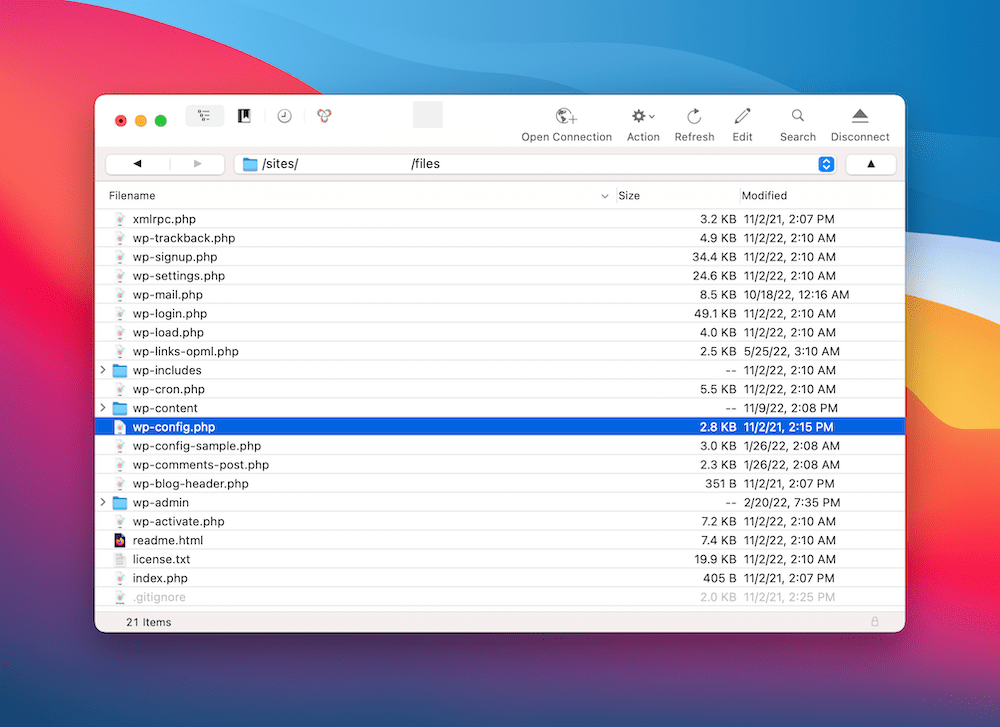
วิธีที่คุณเปิดไฟล์นี้จะแตกต่างกันเล็กน้อยตามไคลเอ็นต์ SFTP ที่คุณเลือก ตัวอย่างเช่น FileZilla ให้ตัวเลือก แก้ไข ภายในเมนูบริบทคลิกขวาที่ชัดเจน อย่างไรก็ตาม เครื่องมือเช่น Cyberduck เรียกมันว่าตัวเลือก แก้ไขด้วย :

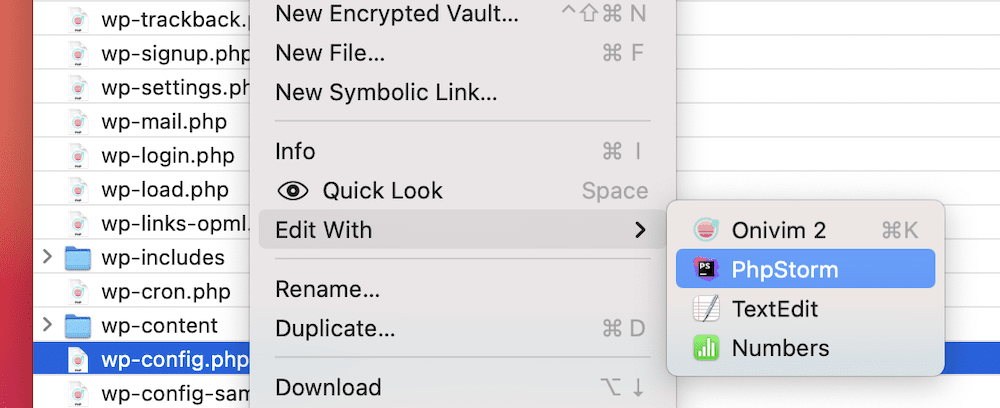
โดยไม่คำนึงว่า เมื่อไฟล์เปิดขึ้น ให้เลื่อนจนกว่าคุณจะมาถึง define( 'WP_MEMORY_LIMIT', '64M' ); ไลน์. โปรดทราบว่าค่าในไฟล์ของคุณอาจดูแตกต่างออกไป และคุณอาจต้องเพิ่มบรรทัดนี้หากไม่พบ:
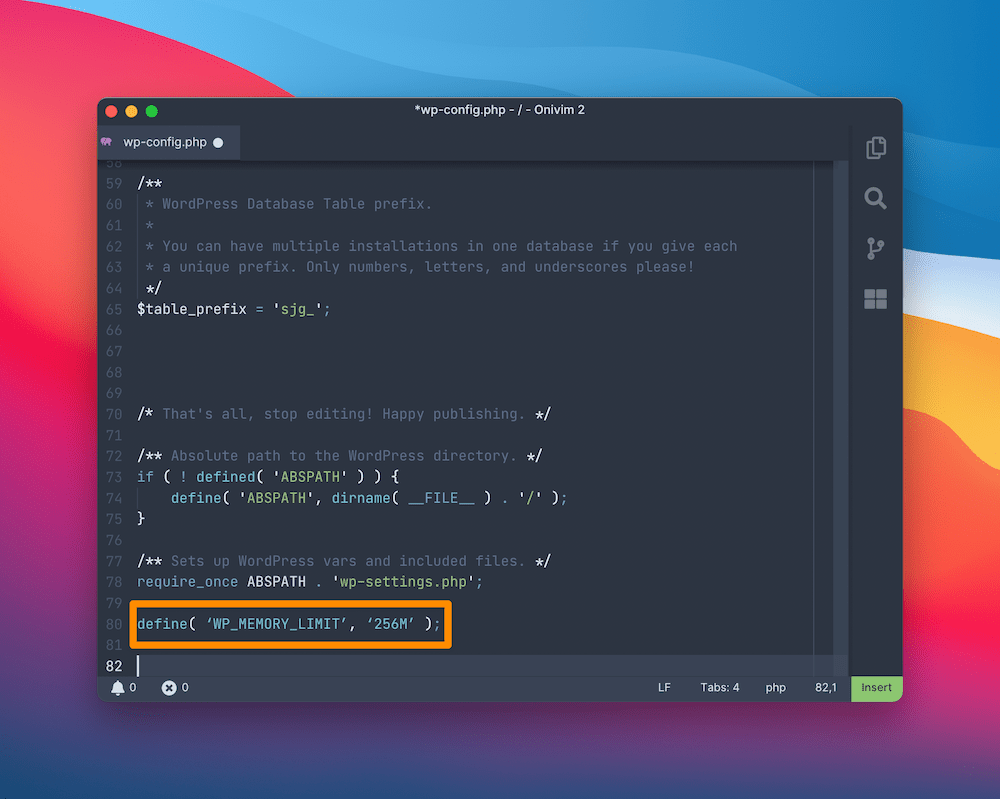
ที่นี่ เปลี่ยนค่า (ในกรณีของเราคือ 64M ) เป็น “128M” จากนั้นบันทึกการเปลี่ยนแปลงของคุณ อย่าลืมรักษาการใส่เครื่องหมายอัญประกาศเดี่ยว เมื่อดำเนินการแล้ว คุณอาจต้องการล้างแคชของเซิร์ฟเวอร์ ขั้นตอนสุดท้ายคือการทดสอบไซต์ของคุณและดูว่าการเพิ่มหน่วยความจำมีผลหรือไม่
2. เปลี่ยนการตั้งค่าการกำหนดค่าเซิร์ฟเวอร์ของคุณ
คุณสามารถเปลี่ยนขีดจำกัดของหน่วยความจำภายในการตั้งค่าคอนฟิกูเรชันของเซิร์ฟเวอร์ได้เช่นกัน อย่างไรก็ตาม สิ่งนี้จะเป็นไปได้สำหรับเซิร์ฟเวอร์ Apache เท่านั้น แม้ว่าเซิร์ฟเวอร์ Nginx จะเป็นไปได้ในทางเทคนิค แต่ทักษะทางเทคนิคและการเข้าถึงที่คุณต้องการจะไม่สามารถใช้ได้เสมอไป
หากคุณต้องการเปลี่ยนขีดจำกัดของหน่วยความจำสำหรับเซิร์ฟเวอร์ Nginx เราขอแนะนำวิธีอื่นในรายการนี้ หรือติดต่อโฮสต์ของคุณเพื่อขอรับการสนับสนุน อย่างไรก็ตาม ผู้ใช้เซิร์ฟเวอร์ Apache สามารถเปิดไฟล์ . .htaccess และเปลี่ยนแปลงขีดจำกัดของหน่วยความจำได้
ข่าวดีก็คือวิธีการเปลี่ยนขีดจำกัดหน่วยความจำที่นี่คล้ายกับ wp-config.php คุณจะยังคงเข้าถึงเซิร์ฟเวอร์ของคุณโดยใช้ SFTP แต่คราวนี้ ให้มองหาไฟล์ . .htaccess ที่ระดับบนสุด อีกครั้ง คุณสามารถเปิดได้ภายในโปรแกรมแก้ไขข้อความ
ภายใน คุณจะต้องเพิ่มสิ่งต่อไปนี้หลังจาก # End WordPress :
php_value memory_limit 128M
เมื่อคุณบันทึกการเปลี่ยนแปลงแล้ว คุณจะต้องล้างแคชของเซิร์ฟเวอร์ก่อนที่จะทดสอบว่าการทำงานนี้เป็นไปตามที่คุณต้องการหรือไม่
3. ปรับแต่ง php.ini ของคุณจากแผงการดูแลระบบของผู้ให้บริการโฮสติ้ง
แม้ว่าจะสามารถแก้ไข php.ini ของคุณโดยใช้ SFTP ได้ แต่ผู้ให้บริการโฮสติ้งส่วนใหญ่จะมีตัวจัดการไฟล์เฉพาะสำหรับงานนี้ หากต้องการค้นหา ให้ลงชื่อเข้าใช้ cPanel (หรือหน้าจอผู้ดูแลระบบโฮสติ้งที่คุณเลือก) และมองหาตัวเลือก Software > MultiPHP INI Editor :
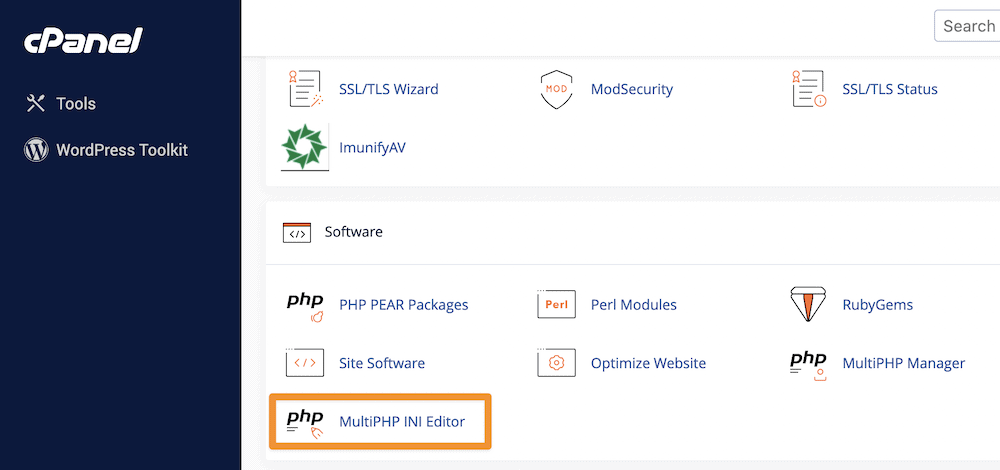
จากหน้าจอนี้ คุณสามารถเลือกโหมด พื้นฐาน หรือ ตัวแก้ไข ให้เลือกไซต์ของคุณจากเมนูแบบเลื่อนลงเพื่อโหลด php.ini ที่เกี่ยวข้อง:
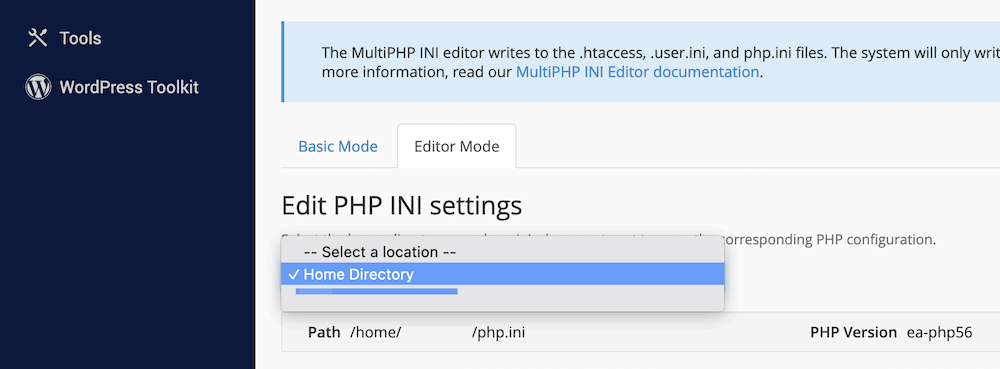
หลังจากนี้ ให้ดูที่การตั้งค่าที่มีให้ คุณจะต้องค้นหาตัวเลือก memory_limit และเปลี่ยนค่าเป็นสิ่งที่คุณคิดว่าดีที่สุด เมื่อคุณทำการเปลี่ยนแปลงเหล่านี้แล้ว ให้บันทึก ล้างแคช และทดสอบไซต์ของคุณ
คุณอาจต้องอัปเกรดแผนโฮสติ้งหรือผู้ให้บริการของคุณ
หากคุณใช้เซิร์ฟเวอร์ Nginx และต้องการเปลี่ยนขีดจำกัดหน่วยความจำ WordPress ของคุณ คุณควรติดต่อโฮสต์ของคุณเพื่อดำเนินการดังกล่าวด้วยเหตุผลที่เราพูดถึง โดยไม่คำนึงว่า หากคุณตรวจสอบขีดจำกัดของหน่วยความจำแล้วพบว่าสูงพอตามคำแนะนำของเรา คุณจะต้องตัดสินใจ
อาจเป็นไปได้ว่าความต้องการของคุณมีมากเกินไปสำหรับแผนการโฮสต์ปัจจุบันของคุณ ดังนั้นคุณควรพิจารณาอัปเกรด เราจะพูดคุยกับโฮสต์ของคุณเกี่ยวกับเรื่องนี้ เนื่องจากพวกเขาสามารถให้ข้อมูลเชิงลึกเกี่ยวกับแบ็คเอนด์เพื่อช่วยคุณในการตัดสินใจ
อย่างไรก็ตาม หากคุณทราบว่าหน่วยความจำมีขีดจำกัดสูงและคุณไม่มีทรัพยากรที่เข้มข้นเพียงพอ คุณอาจต้องเปลี่ยนผู้ให้บริการโฮสติ้ง สิ่งนี้จะเป็นเรื่องปกติหากไซต์ของคุณเติบโตขึ้นในขณะที่คุณเป็นผู้ให้บริการโฮสติ้งแบบ 'มือใหม่' หรือราคาถูก ร้านค้าอีคอมเมิร์ซสามารถเป็นตัวอย่างที่ดีได้ เนื่องจากการหลั่งไหลของลูกค้าใหม่อาจทำให้คุณต้องปรับขนาดทรัพยากรของคุณอย่างรวดเร็ว
ดังนั้นลองดูบทสรุปของตัวเลือกโฮสติ้ง WordPress ที่ดีที่สุดของเราเพื่อดูว่าเหมาะกับความต้องการของคุณหรือไม่ อาจเป็นไปได้ว่าคุณต้องการผู้เชี่ยวชาญในการจัดการโฮสติ้งเพื่อดูผลลัพธ์ที่ดีกว่าที่คุณได้รับในปัจจุบัน
ห่อ
หน่วยความจำ WordPress ของคุณกำหนดจำนวนทรัพยากรที่เซิร์ฟเวอร์ของคุณสามารถใช้ได้ คุณจะเห็นข้อผิดพลาดเช่น WSoD อย่างไรก็ตาม ในกรณีส่วนใหญ่ ตัวเลขนี้เป็นแบบอนุรักษ์นิยมและไม่เหมาะกับความต้องการของคุณ ด้วยเหตุนี้ คุณจะต้องเพิ่มขีดจำกัดสูงสุดนี้เพื่อให้ปลั๊กอินและแบนด์วิธของคุณมีที่ว่างมากขึ้น
โพสต์นี้ดูวิธีเพิ่มขีดจำกัดหน่วยความจำใน WordPress โดยใช้สามวิธีที่แตกต่างกัน พวกเขาอยู่ที่นี่:
- เข้าถึงไซต์ของคุณโดยใช้ SFTP และเปลี่ยน
wp-config.php - แก้ไขไฟล์ .
.htaccessสำหรับเซิร์ฟเวอร์ Apache อีกครั้งโดยใช้ SFTP - ลงชื่อเข้าใช้แผงควบคุมการโฮสต์และใช้ตัวจัดการไฟล์ที่นั่นเพื่อแก้ไขไฟล์
php.iniมักจะมีการตั้งค่าเฉพาะที่นี่
คุณมีคำถามเกี่ยวกับวิธีเพิ่มขีดจำกัดหน่วยความจำภายใน WordPress หรือไม่? ถามไปในส่วนความคิดเห็นด้านล่าง!
